Canopus Edius是一款功能强大的非线形视频编辑软件,是现在市面上很多剪辑师都比较喜欢使用的编辑应用。Canopus Edius支持多种的格式,能够营造出二维三维的视频感觉,包括Xplode for EDIUS和EDIUS FX、Canopus先进的实时二维和三维视频效果引擎。
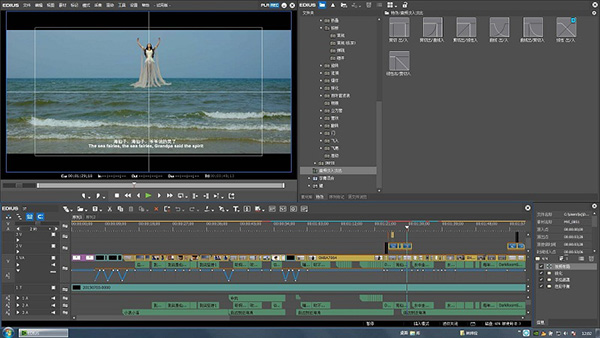
Canopus Edius功能介绍
EDIUS更多格式,更好流程
EDIUS非编软件专为广播电视及后期制作,尤其是那些使用新式、无带化视频记录和存储设备的制作环境而设计。
旗舰级的基于文件工作流程
EDIUS拥有先进的基于文件工作流程,具备实时、多轨道、混合格式编辑、合成、色键、字幕以及时间线输出功能。除了EDIUS NLE产品家族支持的标准格式之外,还分享对P2 DVCPRO、AVC-Intra、XDCAM、Ikegami GF、Canon XF和EOS视频格式的支持。同时,它还可以从诸如DV、HDV之类的磁带设备直接进行采集。
杰出的混合格式编辑能力
凭借无与伦比的实时视频转码技术,在EDIUS中,高清和标清、不同宽高比、不同帧速率之间可以随意实时转换。您可以在高清环境中放置并编辑4:3标清视频,或者混合NTSC及PAL素材,抑或将它们一起放入另外一个不同分辨率、帧速率的工程中使用——无需浪费任何时间来进行转换和渲染。
全新HQX编码适应10bit视频工作流程
EDIUS推出了革命性的10bit HQX视频编码。借助可扩展技术,这款创新的编码分享了无以伦比高图像质量和卓越的实时性能,且支持带有Alpha通道信息。HQX编码不仅为高清视频分享出众的亮度和色度采样,也为高性能系统上高质量的采集和编码分享可变码率支持。您还可以在其它图形软件中使用HQX输出带Alpha信息的10bit视频。
Canopus Edius软件特点
*对高清/标清格式,包括DV,HDV,AVCHD格式的MPEG - 2,Windows Media和quicktime,实时的各种装置。
*灵活的用户界面,一个用于视频,音频,字幕和图形曲目数量不限
*实时编辑和转换的高清/标清格式的所有种类(16:9和4:3)
*编辑和实时视频转换不同帧速率的60i,50i和24p
*编辑和实时视频转换与1440x1080,1280x720和720x480分辨率不同
*高清/标清的效果,键特效,转场和实时游戏
*实时视频输出到DV直接从时间线
*可安装几个poznachitstey没有延误一次行
*高出口的HDV
*编码的时间线('智能渲染')个别分部。随着MPEG和HDV的,支持多段编码功能所花费的时间减少了出口的项目,编码只有编辑和编辑剪辑片段
* DVD制作在时间轴
*快速蒂特勒为滴定工具软件,实时
*新的文件格式支持的基础,甚至无限的JPEG 2000,XDCAM和XDCAM EX,P2的(DVCPRO和AVC - Intra)和GFCAM
*多摄像机编辑最多八个不同的来源之一,也成为当时
*高速SD HDV和MPEG - 2的出口,在双核心技术之上
*直接到DVD导出
Canopus Edius使用方法
EDIUS视频编辑新手入门全攻略
一、EDIUS介绍
1. 初次使用软件双击EDIUS图标,打开软件后需要设置默认文件夹,尽量不要选择系统盘,选择常用盘符DEF皆可。
2. 设置完成默认文件夹后,点击新建工程,创建一个工程,即project,初次使用需要创建工程预设,主要进行视频尺寸、帧速率设置。
二、EDIUS视频编辑软件界面介绍
内容:包含左上角的预览窗口,左下角的时间线编辑窗口以及右上角的素材库窗口三个部分。
1. 预览窗口中:PLR元素材编辑预览窗口,REC时间编辑窗口。
2. 时间线编辑窗口中:V轨道-只包含视频、VA轨道-包含音视频、T轨道-包含字幕、A轨道-只含音频
3. 素材窗口:包含素材库窗口、特效窗口及源文件浏览窗口。
三、导入素材
方式一、在源文件浏览导入无带化AVCHD素材
1. 打开源文件浏览;
2. 选择无带化设备,此处选择可移动盘;
3. 选中一个或多个素材,右击,添加并传输到素材库;
4. 点击素材库即可看到传输过来的素材了。
备注:素材传输过程中,知识兔可以点击视图下的后台任务,查看传输速度;点击根目录,右击可创建文件夹,对传输的素材进行管理。
方式二、在素材库导入文件素材
1. 按照方式一的步骤,在根目录下新建一个文件夹;
2. 双击空白处进入含素材的文件夹;
3. 选择素材添加进素材库,即可调用高清mpg文件。
四、剪辑素材
方式一、通过PLR窗口剪辑
1. 在右侧素材库窗口双击素材缩略图,将素材加载到PLR源素材预览窗口;
2. 通过下面三种方式进行播放查找画面:
1)点击播放键或者使用键盘空格键;
2)拖动窗口上播放滑块;
3)使用鼠标滚轮进行逐帧查找;
3. 选择好画面后,使用set in键或者键盘上的i键设为入点,作为此段剪辑的起点画面;
4. 继续播放画面选择画面,使用set out键或者键盘上的o键设为出点,作为此段剪辑的结束画面;
5.在预览窗口点击并按住鼠标左键,将画面投放至时间线VA轨道上。
方式二、直接从素材库拖放素材到VA轨道,通过时间线编辑窗口剪辑
1. 直接从素材库拖放素材到VA轨道;
2. 鼠标点击时间线刻度,游标指针自动跳转到当前位置;
3. 按住鼠标左键拖动游标指针进行浏览查看或者也可以拖动滚轮或者使用键盘上的方向键进行浏览查看;
4. 通过不同的方式剪切素材:
1)键盘c键:切开素材
2)Delete键:删除素材
3)通过点选素材为高亮显示来作为操作目标
4)N键:删除时间线左侧素材
5)M键:删除时间线右侧素材
6)退格键:鼠标拖选多个素材段后使用退格键删除素材间空隙
五、添加专场效果
如果添加的几段素材内容不相同的话,可以通过转场效果让视频的播放自然展示。添加转场的方式有两种。
方式一、使用特效面板
1. 使用鼠标移动游标指针到两段素材之间;
2. 点击特效面板,选择转场;
3. 在转场效果中选择需要的效果,选中后拖放到两段素材之间;
4. 点击播放实时查看转场效果,不需要渲染。
方式二、添加叠画
1. 拖动指针到素材之间;
2. 点击转场按钮可默认添加转场效果。
六、添加片头字幕
1. 按home键指针跳转到开头,在开头部分为知识兔的视频添加片头字幕。
2. 点击时间线编辑窗口上方的T按钮,在下拉菜单中选择是视频轨道上创建字幕;
或者也可以直接使用键盘上的T键,打开字幕编辑窗口。
3. 在字幕编辑窗口输入文字,也就是片头字幕的文字。
4. 按住鼠标拖动字幕位置,使用右侧字幕属性面板,更改字幕的属性,如更改字体、字号、设置字间距、填充颜色等等5. 点击保存关闭窗口。
6. 此时字幕会出现在时间线的VA轨道上,右击新建的字幕,选择持续按时间。
7. 在持续时间窗口输入字幕需要停留的时间长度,点击确定。

Canopus Edius更新日志
1. 原生支持Windows 10
2. 工程模版功能
3. 对于第三方编码器有更好支持和编辑性能
4. 新支持OpenFX插件,支持有:Boris Continuum complete, Hitfilm和Sapphire
5. 支持连接在Stratus的云用户之间进行EDIUS工程文件的共享
6. 支持在新版的Stratus中将EDIUS工程文件视为Stratus Assets的一部分进行更好管理
下载仅供下载体验和测试学习,不得商用和正当使用。
下载体验
